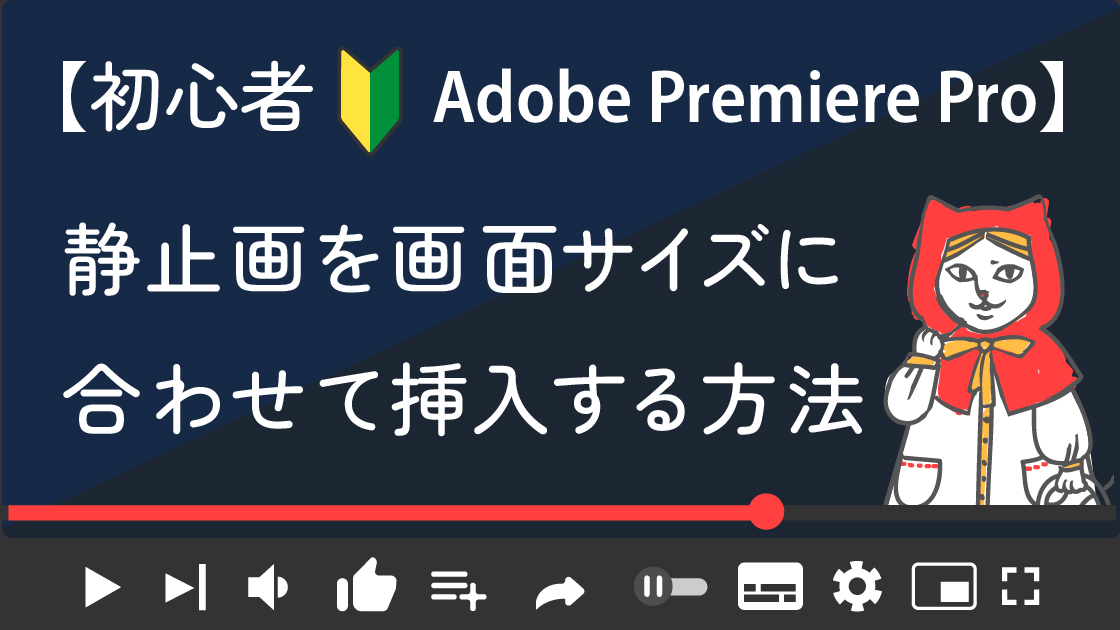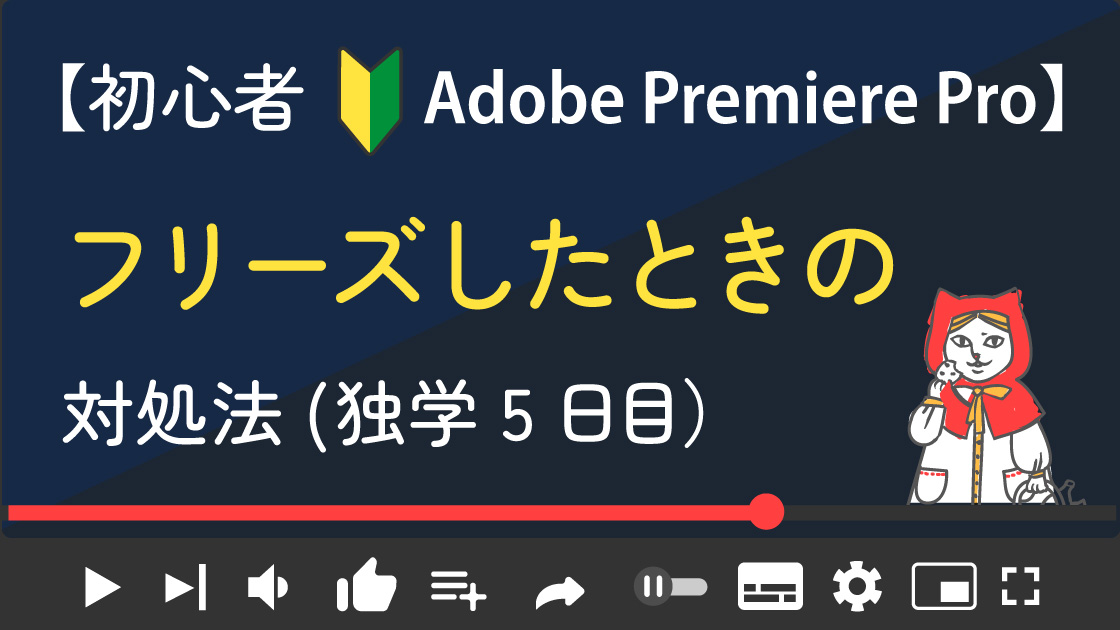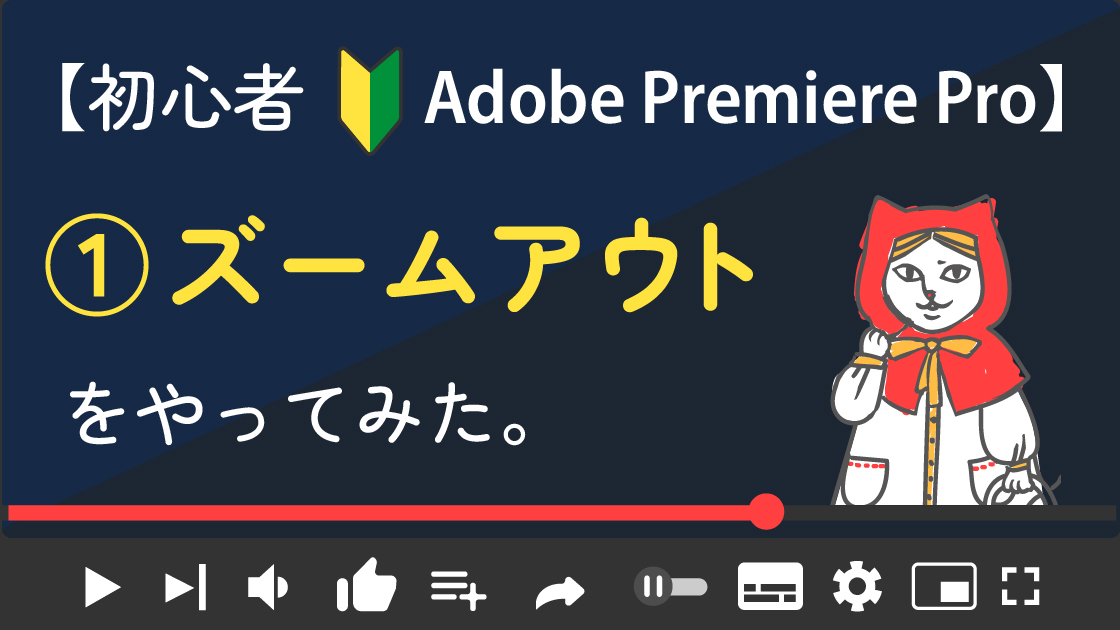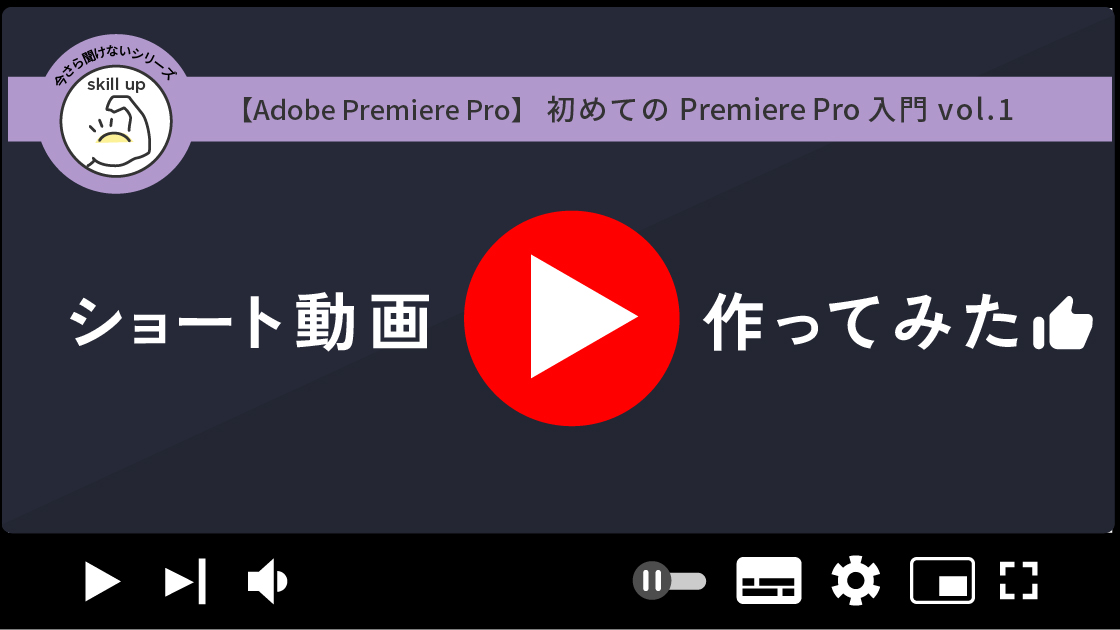PremierePro初心者さん向け テロップ基礎編①デザインテンプレートの作り方
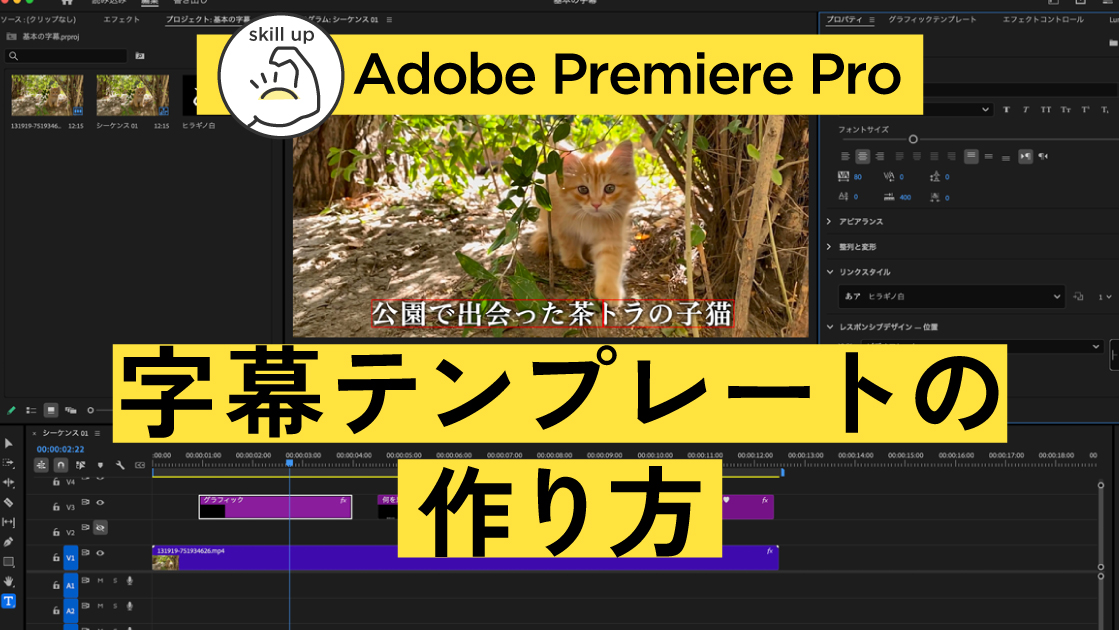
Adobe Premiere Pro2025
Premiere Pro
制作したテロップデザインをテンプレート(雛形)にして繰り返し使う方法
| 項目 | 評価 |
|---|---|
| この記事を読んでもらいたい人 | 著者と同じくらいのPremiere Pro初心者の方 |
| 難易度 |
Premiere Pro勉強中の備忘録
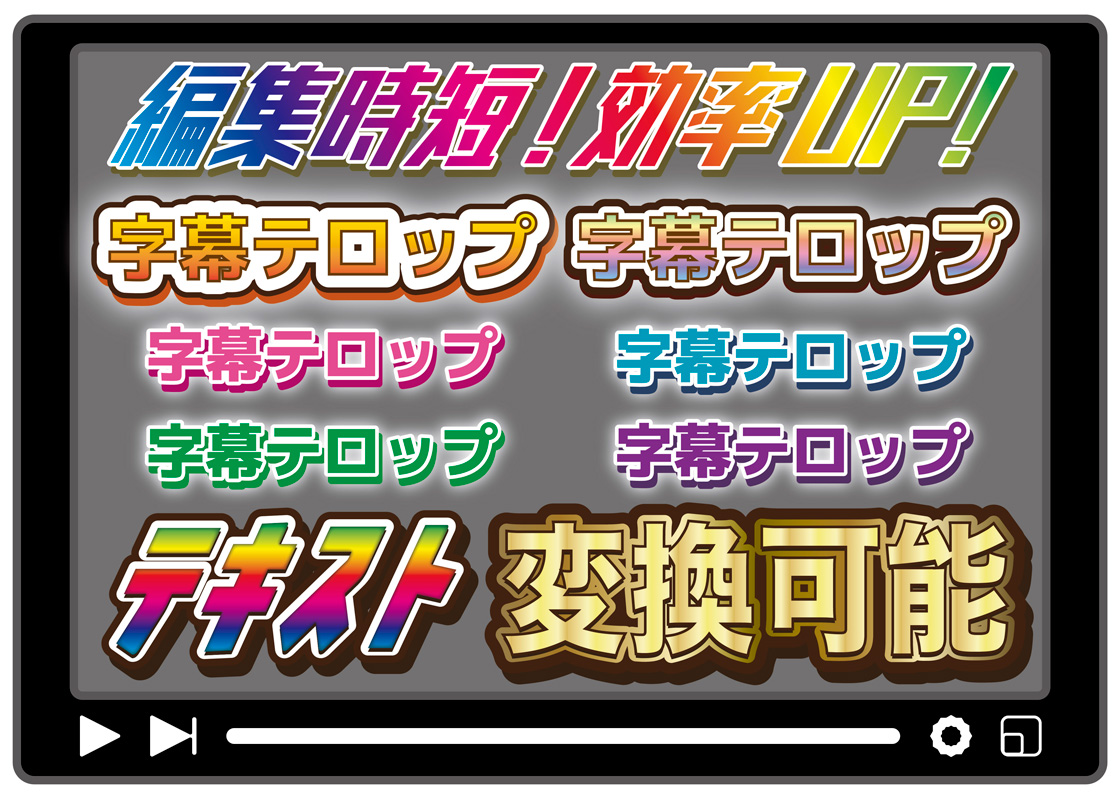
字幕は無料のテンプレート素材をダウンロードして使う方も多いと思いますが、
実はそのテンプレートを作るのも、簡単です。
オリジナルのデザインの字幕を作って保存しておけば、いつでもその字幕を他のプロジェクトに反映させることができます。
今回はこの手順の備忘録を自分用に保存しておきたいと思います。
字幕をリンクスタイルに保存する
まずはこちらの画面のように、自身の希望の字幕デザインを完成させます。
(今回はヒラギノ明朝/白/黒いぼかし影にしました)

次に、完成した字幕デザインを選択してプロジェクトパネルのリンクスタイルを表示させ、
横のプラスマークをクリックします。
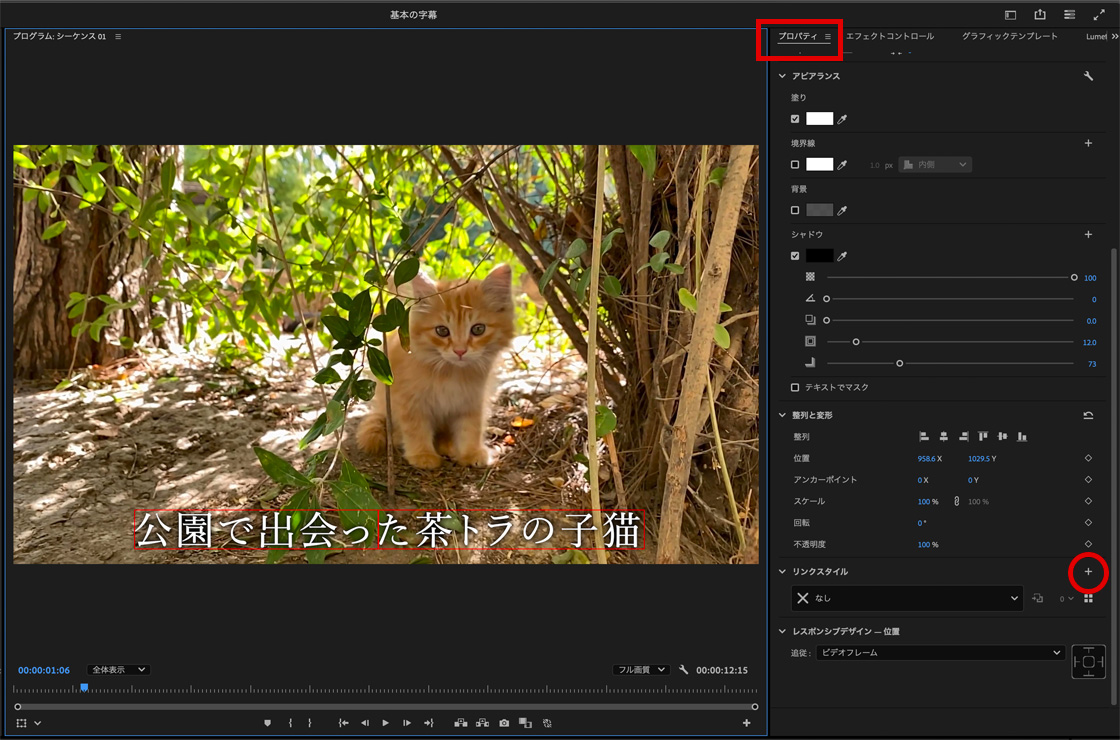
プラスを押すとスタイルの作成またはスタイルを読み込むのパネルが出てくるので、スタイルを作成を選びます。
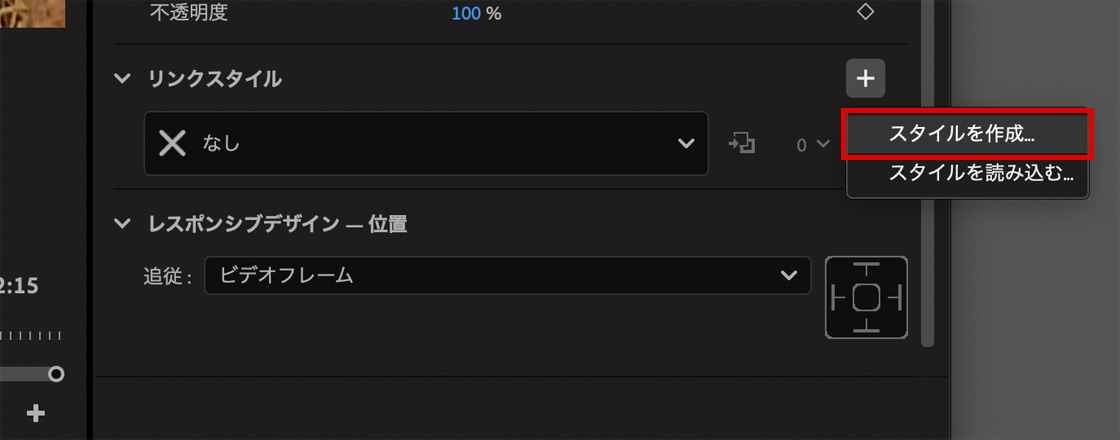
すると新規テキストスタイルという小さなパネルが表示されます。
任意の名前をつけて、プロジェクトに保存(現在作業中のプロジェクトに保存されます)と、ローカルスタイルに保存(作業中のプロジェクト以外でも使い回せるように保存します)の2つにチェックを入れてOKをクリックします。
(今回は、わかりやすく「ヒラギノ白」というテキストスタイル名にしました)
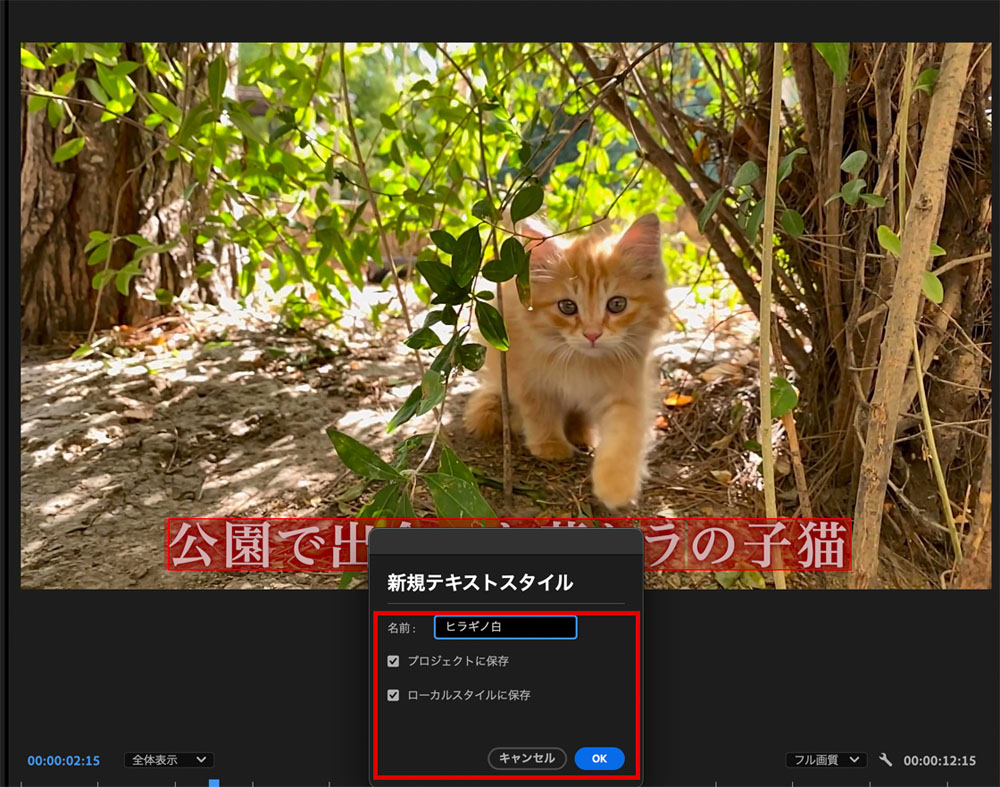
OKをクリックすると、プロジェクト(素材置場)にテキストスタイルが保存されます。
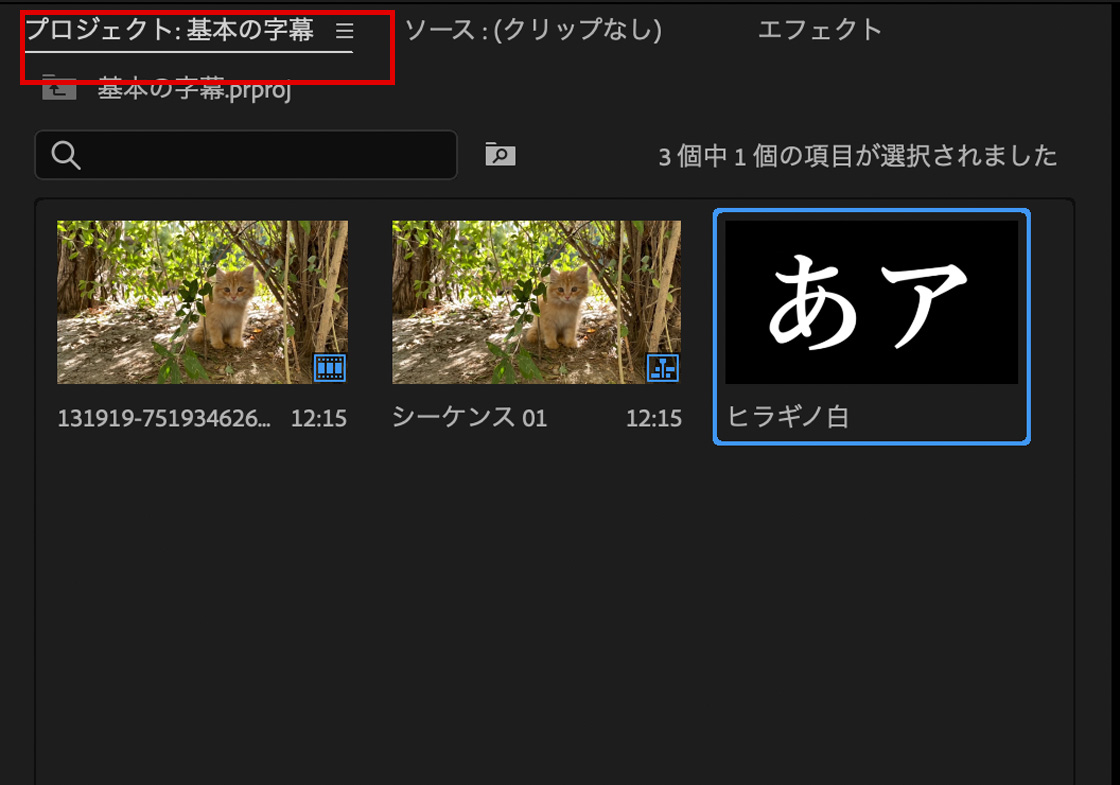
さらに、リンクスタイルからも選択できます。
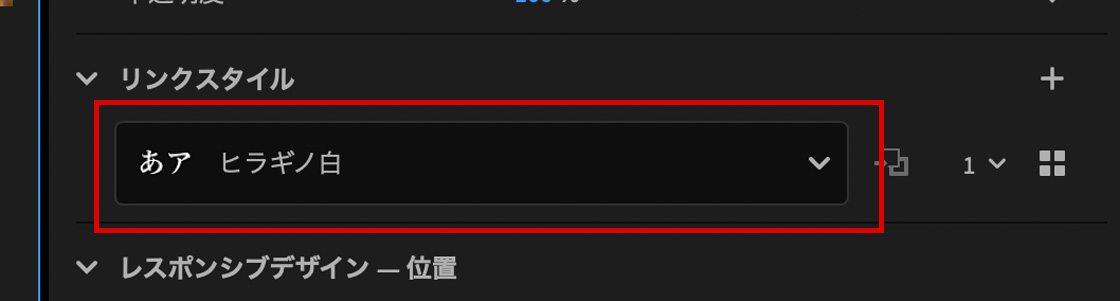
ちなみにローカルスタイルに保存したデータは、自動的に
Documents>Adobe>Common>Assets>Text Styleに保存されます。
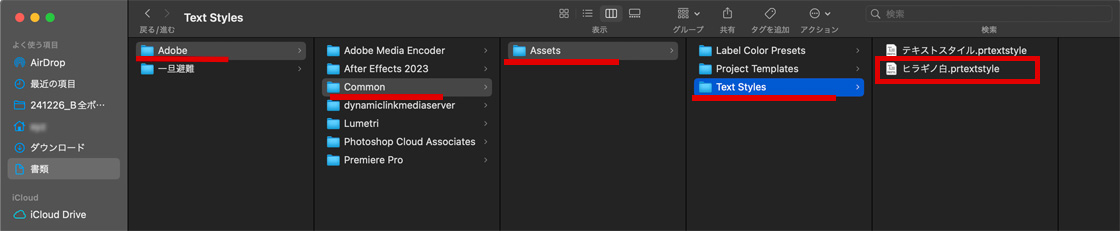
制作した字幕を同じプロジェクト(データ)の他の字幕に反映させる方法
1.プロジェクトパネルから反映させる方法
反映させたい字幕のクリップに、プロジェクトパネルのテキストスタイル(ヒラギノ白)をドラッグすると、自動的に反映されます。
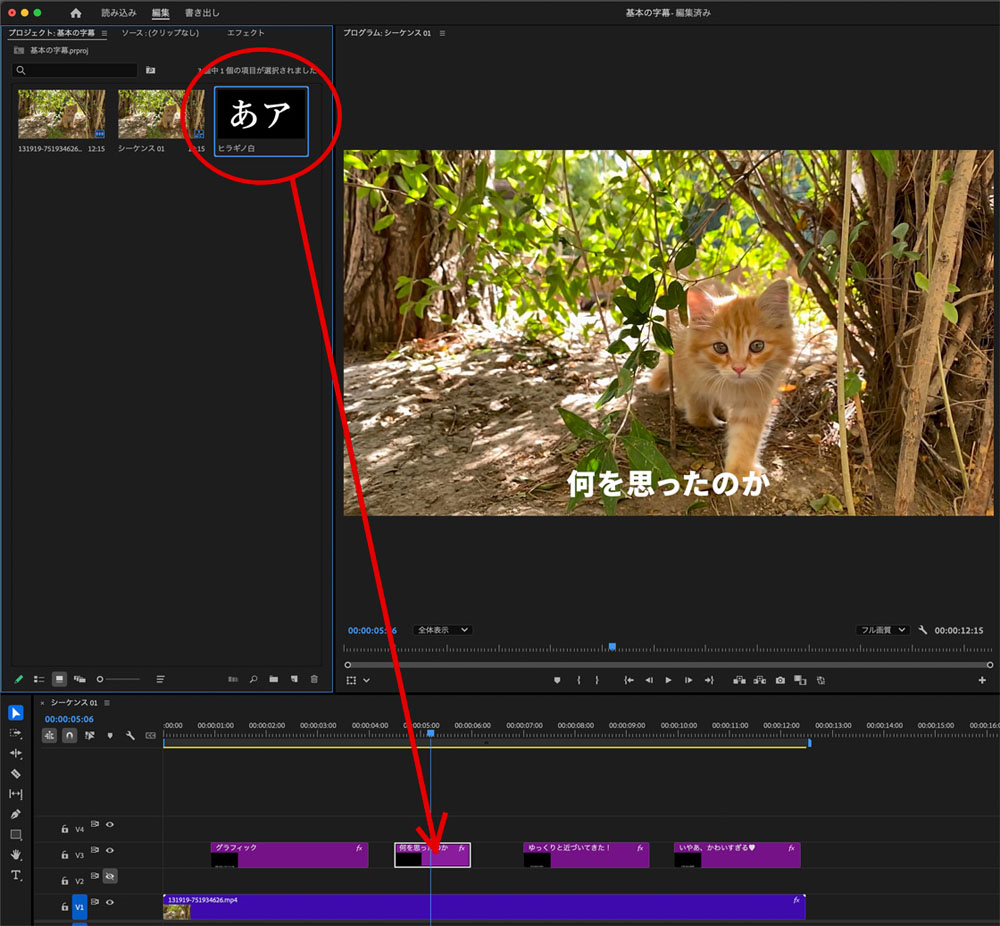
ドラッグするだけで反映されました。
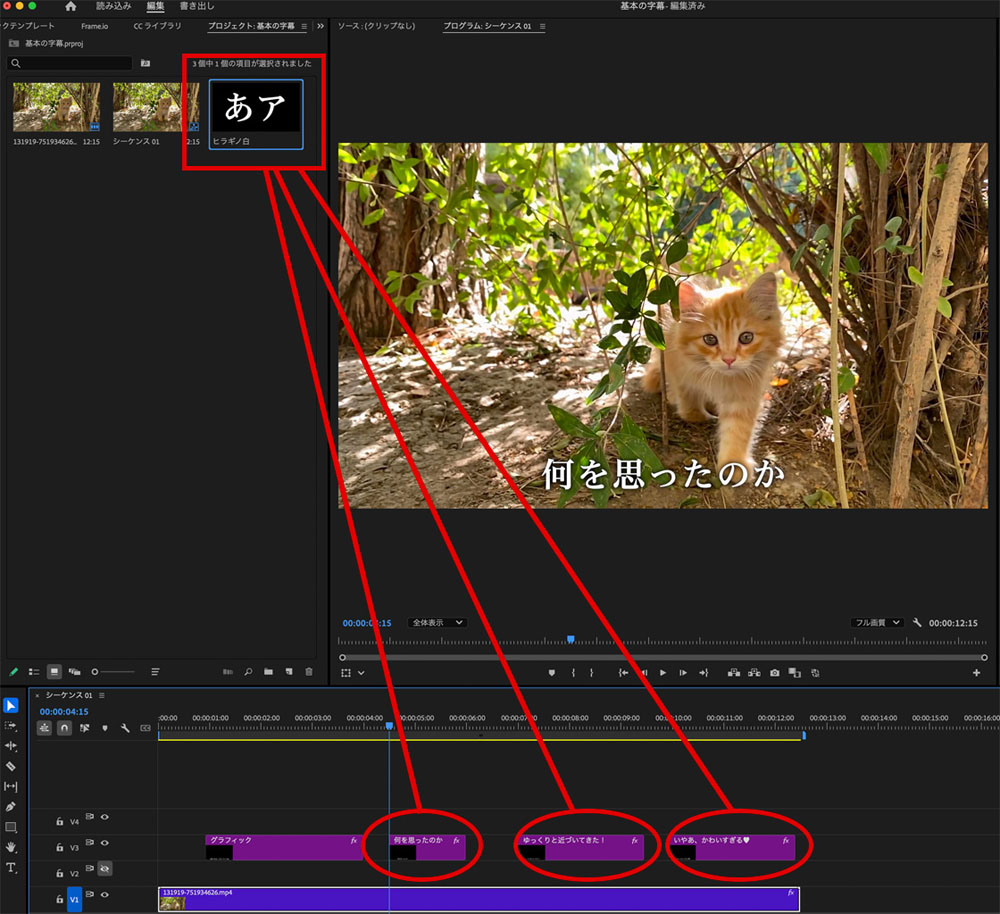
この方法は、複数のクリップを選択し、プレジェクトのテキストスタイルをドラッグすることで一気にまとめて変更することもできました。
2.プロパティのリンクスタイルから反映させる方法
リンクスタイルから反映させる場合は、クリップではなく反映させたいテキストそのものをプログラムパネル上で選択する必要があります。
選択したテキストのプロパティの下の方にあるリンクスタイルで、テキストスタイルを選ぶと反映されます。
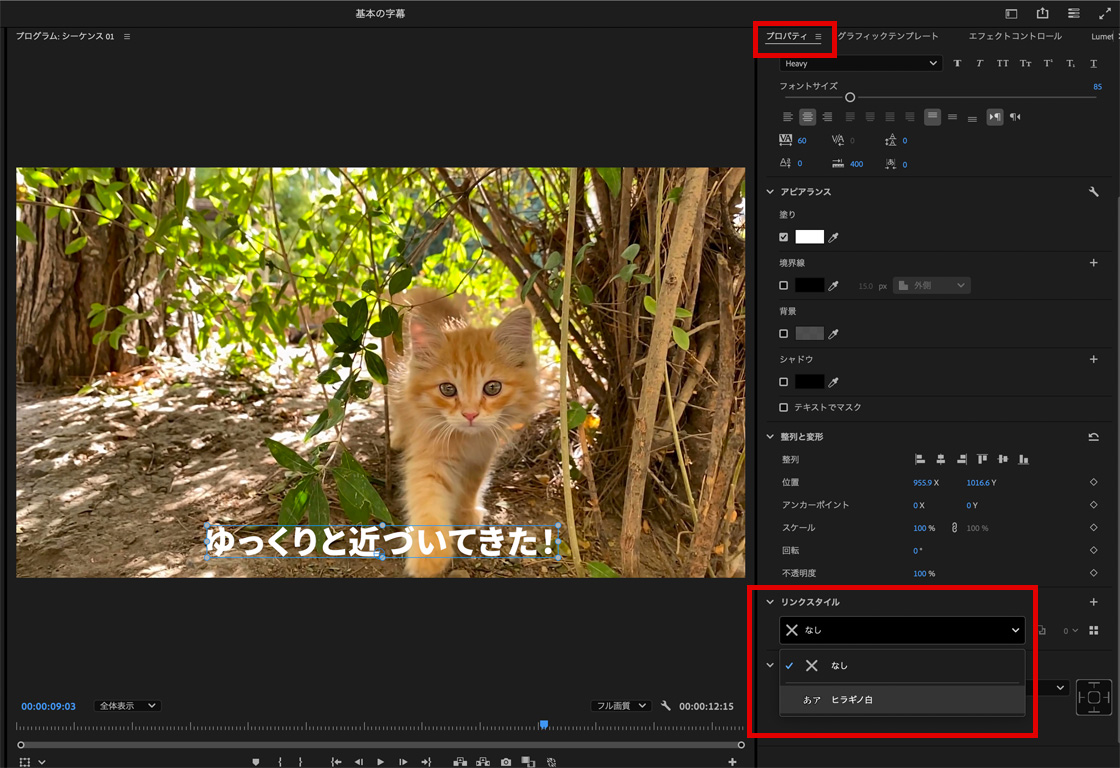
クリップで反映できないため、複数まとめて反映できないので不便だなと思いました。
制作した字幕を新規プロジェクト(違うデータ)に反映させる方法
最後に保存したテキストスタイルをテンプレートとして、他のデータに使い回す方法についてです。
先程の手順で保存したテキストスタイルを使い回すには、そのテキストスタイル読み込む必要があります。
反映させたい新規プロジェクトファイルのテキストを選択します。
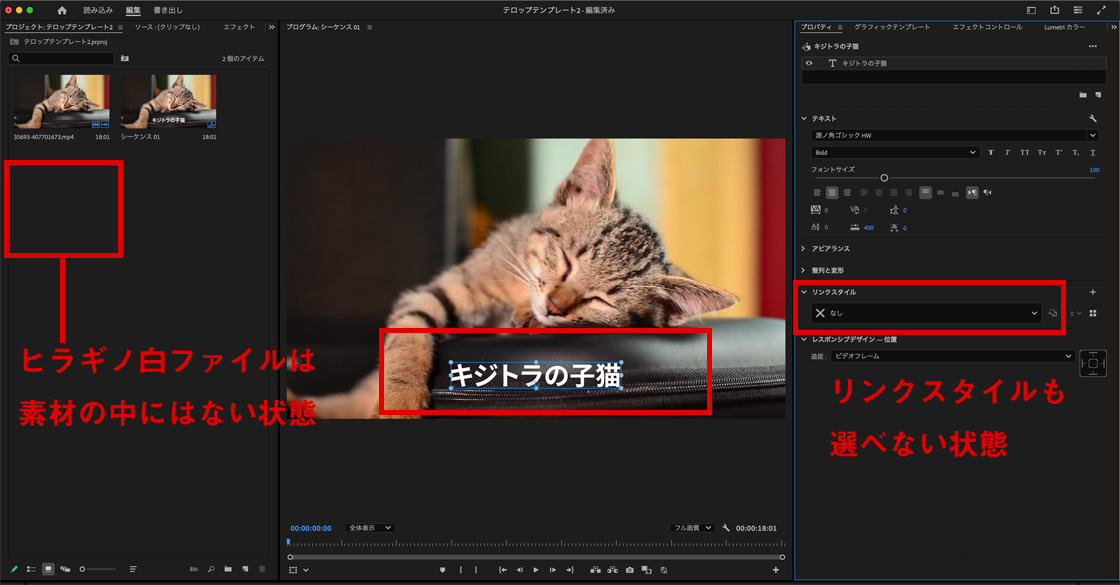
何もしていない段階では、
新規のプロジェクト(データ)は、プロジェクトパネル(素材)のなかに先程のヒラギノ白ファイルはありません。もちろんリンクスタイルも選べない状態です。
こちらの字幕にヒラギノ白を反映させるには、
テキストデータを選択し、プロパティパネルのリンクスタイル横の4つの四角をクリックし、スタイルブラウザーを開きます。
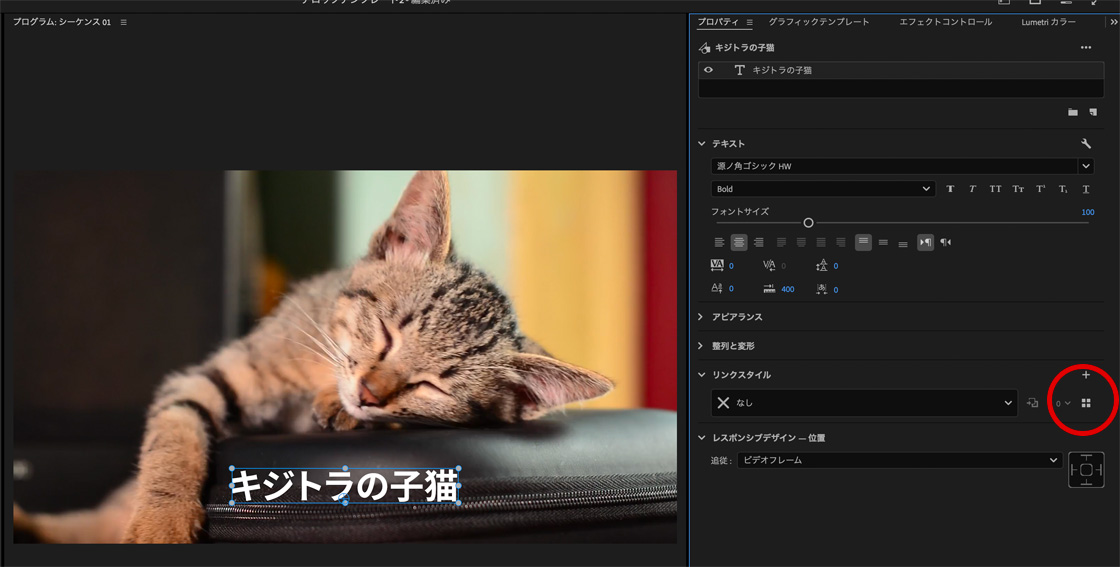
するとスタイルブラウザー内にヒラギノ白のテンプレートが出てくるので、それをクリックするとテキストが変わります。
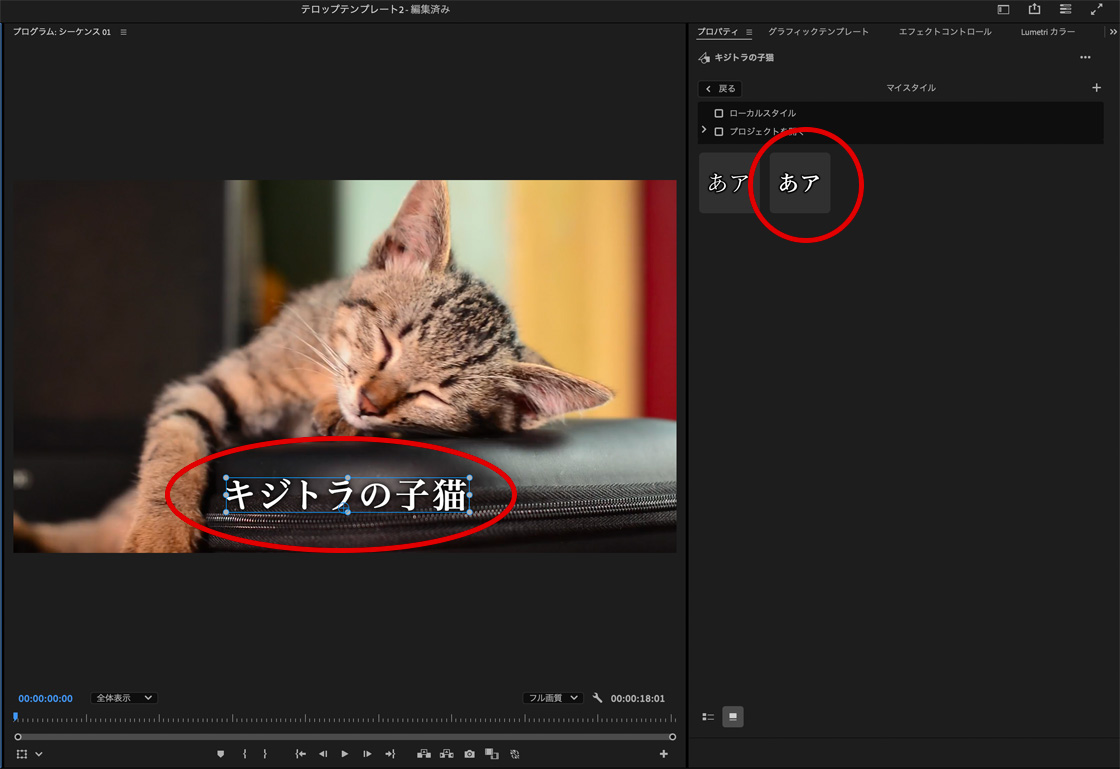
以上です。とても簡単でした!
ネット上に溢れている字幕のテキストは、テレビのバラエティ番組のような凝ったデザインのものが多いので、シンプルなデザインにしたい場合は、自分で作って保存しておいたほうが探す手間が省けて良いと思いました。
注意点
こちらのリンクスタイルは、リンクデータを反映するのでデータの保存場所を変えるとリンク切れが起こります。
Adobe Illustratorなどでリンクに慣れているかたは慣れていると思いますが、リンクというのはファイル同士を紐づけるタイプのもので、テンプレートとして使い回すには便利なやり方です。
先程の保存先は特に意識する必要はありませんが、保存場所を変える場合は注意が必要です。
まとめ
動画編集ができるとお仕事の範囲が広がりそう。
というわけで遅ればせながら、Udemyで勉強を始めました。
ただ覚えたことを活かす機会にはまだ恵まれず(仕事として活かせてない)、
このままでは忘れてしまいそうなので
(経験上、インプットしたらなるべく早くアウトプットする方が早く身につくと思います)、
今後もどんどん自分の備忘録として記録していきたいと思います。
最後まで読んでいただいてありがとうございました🐾